创建并打开快照
最后修改时间:2023 年 7 月 23 日本主题说明创建快照的步骤。收集数据后,您可以立即分析快照、保存以供以后使用或发送给其他人。
先决条件
您可以使用默认设置来分析大多数应用程序。除非您使用 Linux 或想要使用自定义分析器,否则不需要配置:一切都是开箱即用的。
笔记
对于 Linux 和自定义,请参阅自定义探查器配置。
IntelliJ IDEA Profiler 支持以下运行配置:
如果所需的配置不在列表中,欢迎您在我们的问题跟踪器中创建请求或投票。
启动分析会话
您可以使用探查器启动应用程序,也可以附加到已运行的应用程序。
使用分析器启动应用程序
按,选择要分析的运行/调试配置,然后从菜单中选择使用 IntelliJ Profiler 进行分析。AltShiftF10
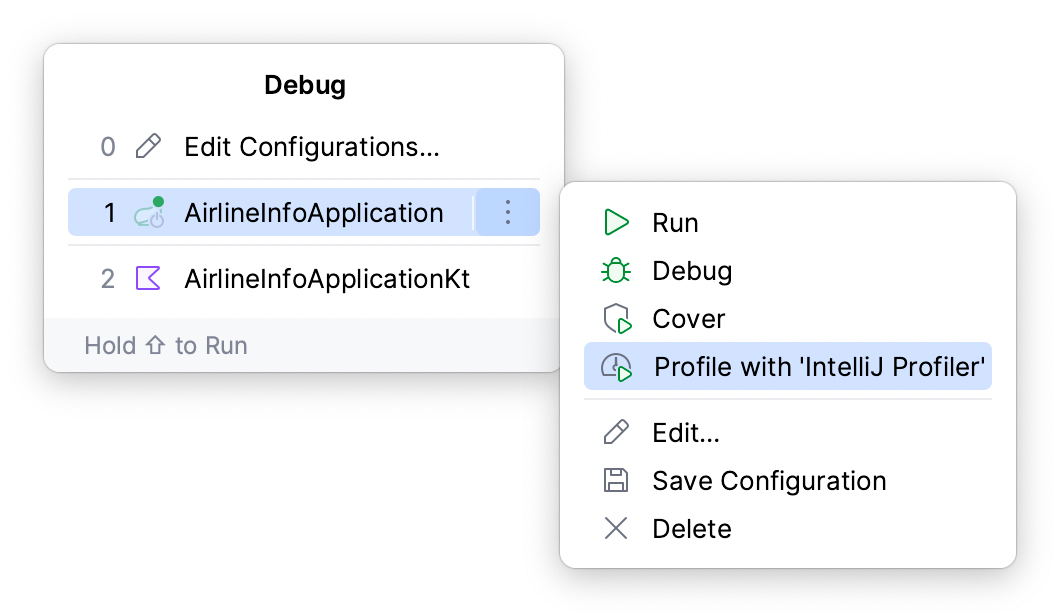
或者,单击装订线中的“运行”图标。从菜单中选择使用 IntelliJ Profiler 进行配置。
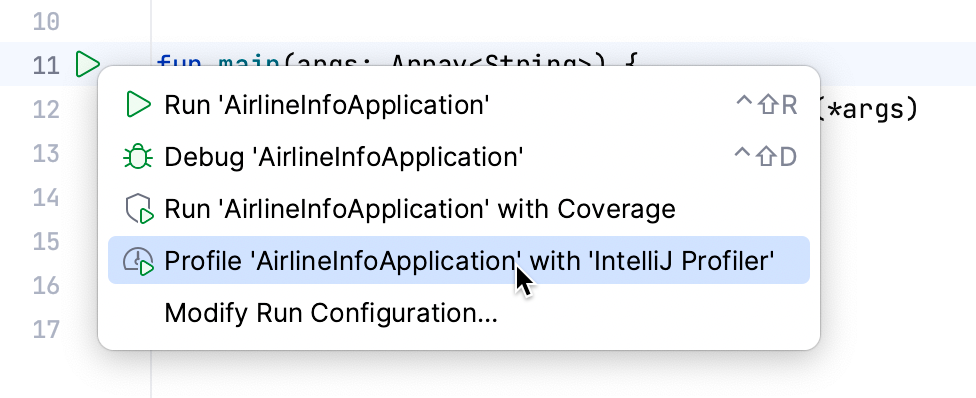
您还可以分析在调试模式下启动的应用程序。为此,首先启动调试会话,然后将探查器附加到正在运行的进程。
附加到已启动的运行配置
如果您要分析的进程是通过 IntelliJ IDEA 运行配置启动的,请转到运行或服务工具窗口中的相应选项卡,然后单击分析进程 | 附加分析器 | IntelliJ 探查器。
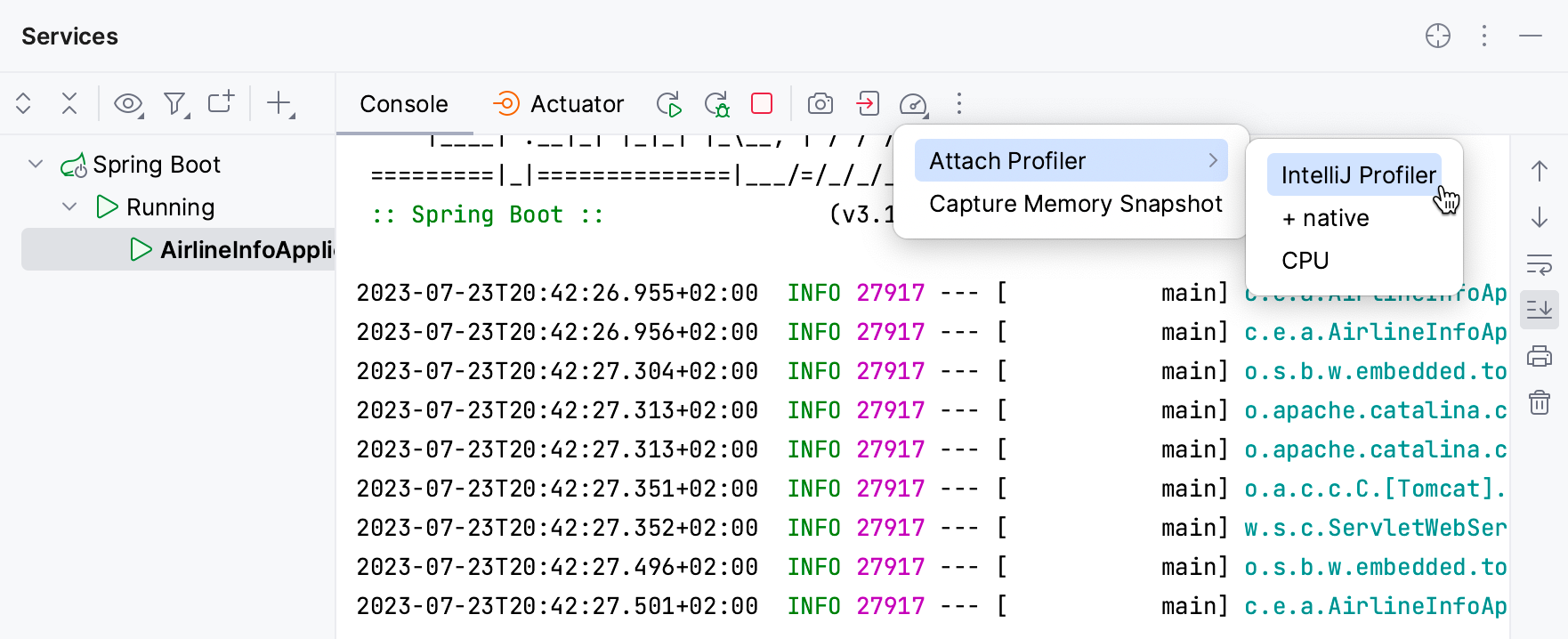
附加到任意进程
您还可以将探查器附加到系统上运行的任意 Java/Kotlin 进程。
进程启动后,打开Profiler工具窗口。
在“主页”选项卡上,找到您要分析的进程。右键单击它,然后选择附加 IntelliJ Profiler
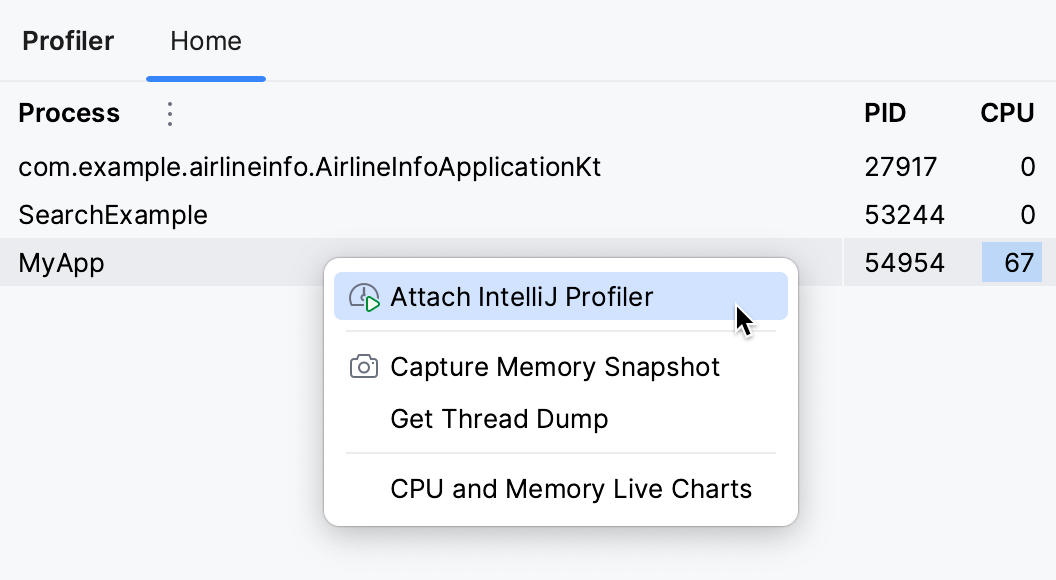
当进程终止时,探查器将自动分离并保存快照。否则,如果您想让进程保持运行并仅分离探查器,您可以手动执行此操作。
停止分析会话
在Profiler工具窗口中,导航到为您正在分析的进程打开的选项卡,然后单击Stop Profiling and Show Results。
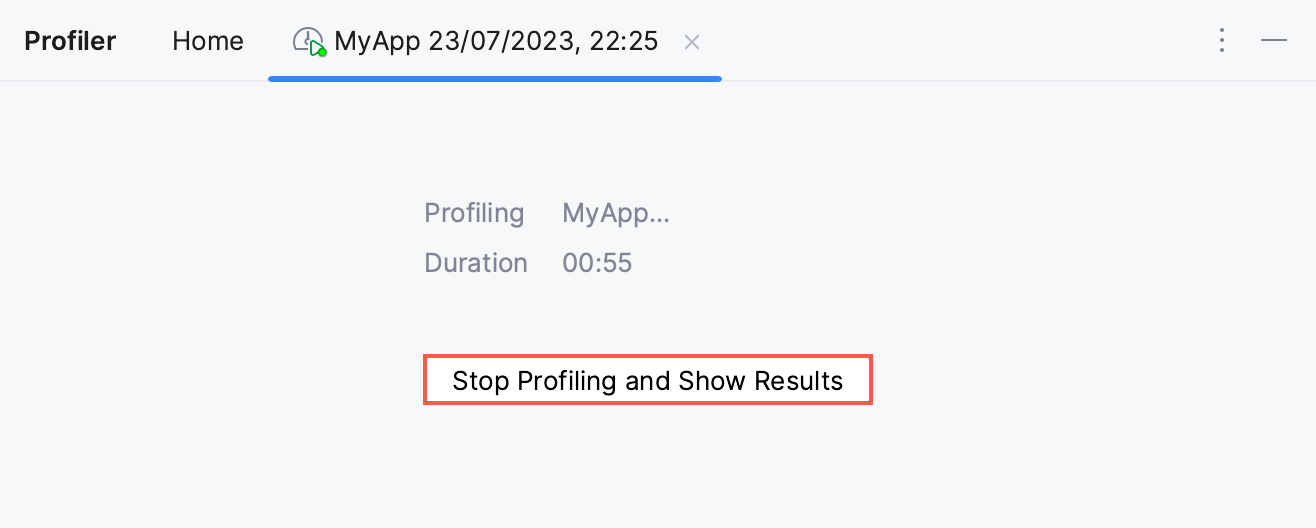
打开快照
快照将立即打开。此外,如果您想稍后访问它,可以在Profiler工具窗口的“主页”选项卡上找到它。从此选项卡中,您可以查看最近的快照或存储在硬盘驱动器上其他位置的打开的快照。
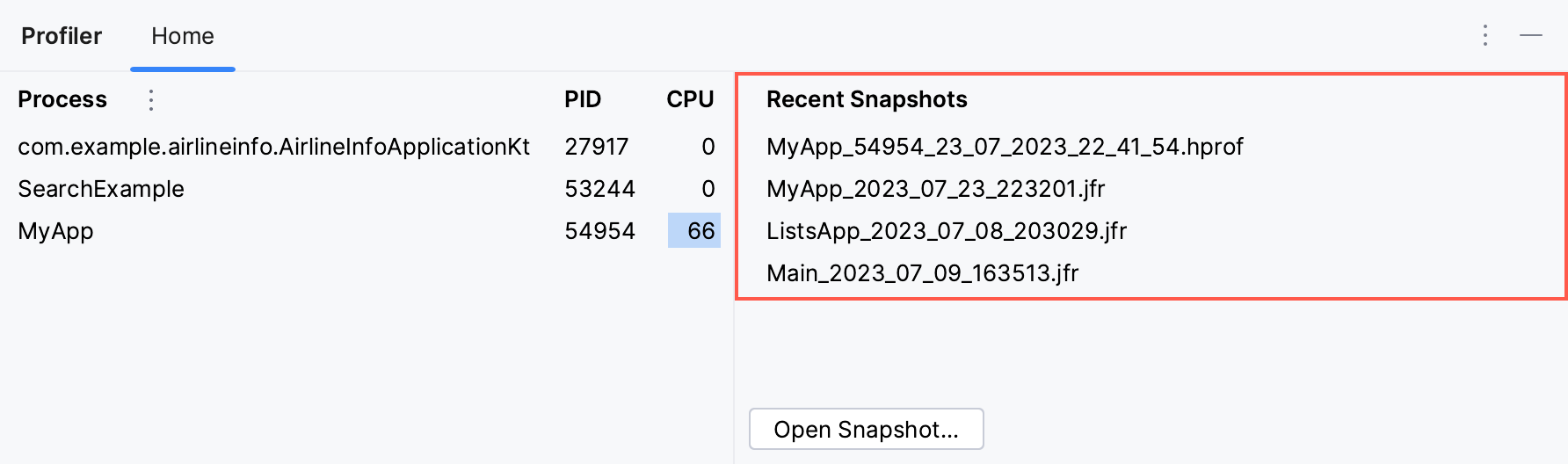
默认情况下,快照存储在用户主目录中。如果您更喜欢其他位置,可以更改它。
更改快照位置
打开探查器工具窗口。
在主页选项卡上,单击更多,然后选择更改快照文件夹。
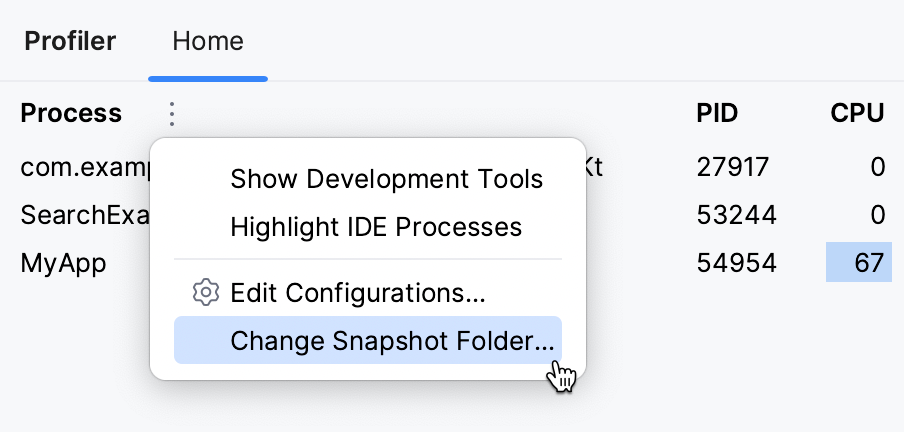
本机分析
默认情况下,IntelliJ Profiler 仅收集 Java 堆栈跟踪,但它也可以收集本机调用数据。当您需要查看 JNI 调用、垃圾回收、JIT 编译器操作等时,这非常有用。
在快照中包含本机示例
按打开 IDE 设置,然后选择“构建”、“执行”、“部署”| Java 探查器。选中收集本机呼叫复选框。CtrlAlt0S
感谢您的反馈意见!